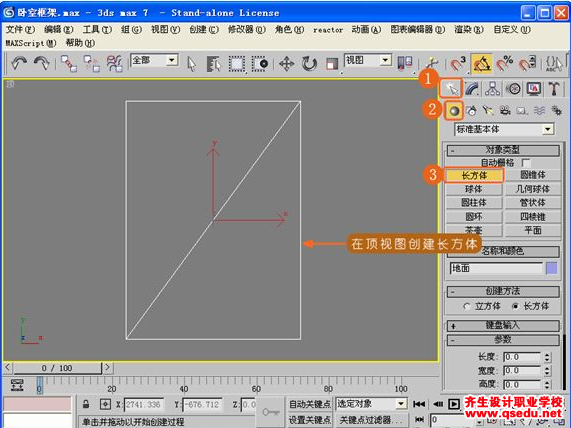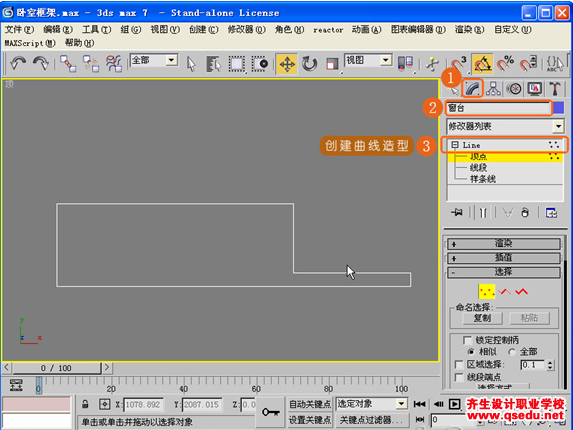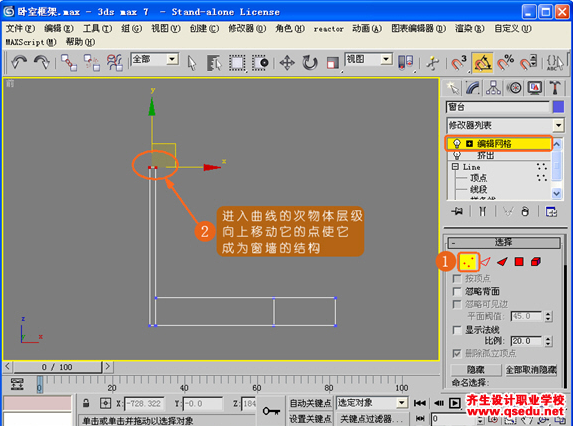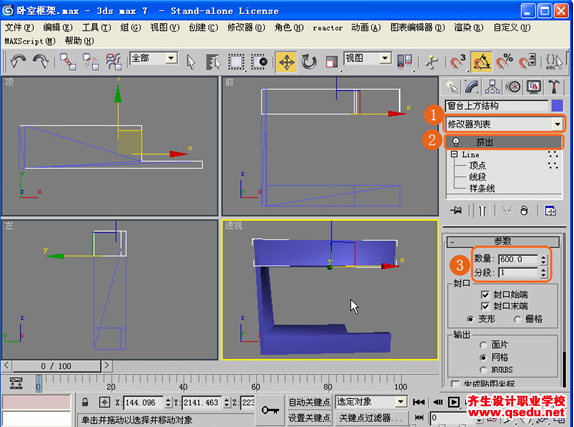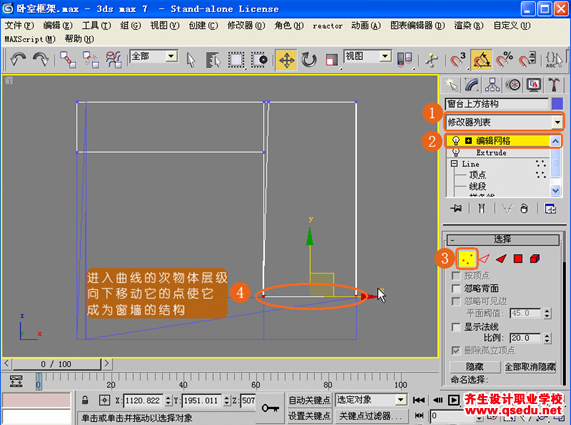卧室设计建模
卧室建模首先要从结构建模开始,其次创建摄像机,以便于观察场景,再创建临时灯光照亮整个场景,最后创建室内单个物件。
创建卧室结构模型
创建卧室设计结构模型一共有5个步骤。
1.创建“地面”
单击【长方体】按钮,在顶视图中创建一个长方体,如图所示。
在【修改】命令面板上,把它命名为“地面”,参数设置如图所示。
2.创建“墙体”
(1)创建“右墙”
单击【长方体】按钮,在顶视图中再创建一个长方体,把它命名为“右墙”,参数设置如图所示。
(2)创建“左墙”
单击【长方体】按钮,在顶视图中再创建一个长方体,把它命名为“左墙”,参数设置如图所示。
(3)创建“短墙”
单击【长方体】按钮,在顶视图中再创建一个长方体,把它命名为“短墙”,参数设置如图所示。
(4)创建“窗墙”
再单击图标,单击【线】按钮,在顶视图中创建曲线造型,命名为“窗台”,如图所示。
在【修改器列表】中选择【挤出】修改器,在【参数卷展栏】中将【数量】设置为500,如图所示。
进入【修改】命令面板,为物体添加【编辑网格】修改器,如图所示。
进入【点】的次物体层级,在前视图中适当移动曲线的点,调整它的外形结构,结果如图所示。
单击【线】按钮,在顶视图中创建一个曲线造型,命名为“窗台方形结构”的曲线造型,如图所示。
为“曲线”添加【挤出】修改器,在【参数卷展栏】中将【数量】设置为600,如图所示。
为物体添加【编辑网格】修改器,进入【点】的次物体层级,适当移动曲线的点,调整它的外形结构,结果如图所示。
在视图中观察“窗墙”的建模效果,如图所示。